现如今,计算机系统出现问题已经十分常见,而重装系统是解决这些问题的一种常见方法。然而,传统的光盘安装方式已经逐渐被U盘取而代之。本文将介绍一种利用U盘重装系统的简易教程,以帮助读者快速、轻松地解决系统问题。
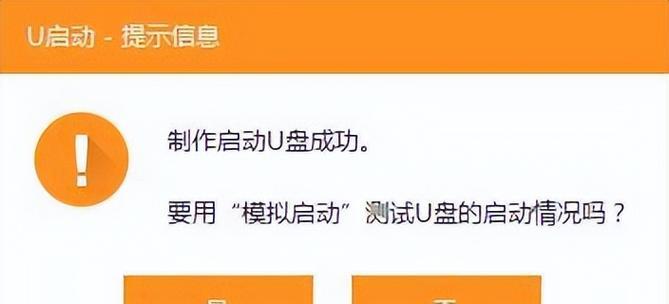
选择合适的U盘
我们需要选择一个适用于重装系统的U盘。理想情况下,U盘应该容量大于8GB,并且速度较快。此外,确保U盘没有重要数据,因为在整个过程中,U盘内的数据将会被格式化。
准备系统镜像文件
在重装系统之前,我们需要准备一个系统镜像文件。这个文件可以从官方网站或其他可信的来源下载得到。确保下载的镜像文件与您的电脑硬件兼容,并且是您所需的操作系统版本。
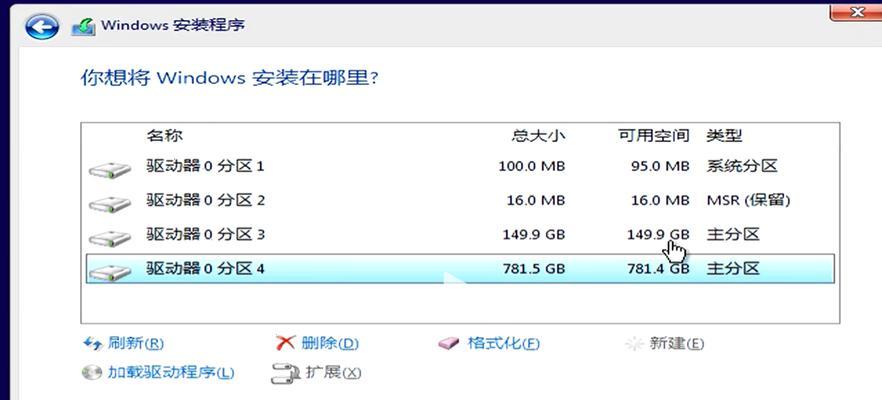
格式化U盘
在将系统镜像文件写入U盘之前,我们需要先格式化U盘。连接U盘到电脑上后,打开“我的电脑”,右键点击U盘图标,选择“格式化”选项。在弹出的窗口中,选择默认的文件系统格式,并点击“开始”按钮进行格式化。
使用第三方工具写入系统镜像
Windows系统自带的写入工具对于一些系统镜像可能无法正常工作,因此我们推荐使用第三方工具。常见的工具包括Rufus、UNetbootin等。选择一个您喜欢的工具并下载安装。打开工具后,选择U盘和系统镜像文件,点击开始写入。
设置电脑启动顺序
在U盘写入完成后,我们需要重新启动电脑并设置启动顺序。在电脑开机时按下相应的按键(通常是F2、F8或Delete键)进入BIOS设置界面。在界面中找到“Boot”或“启动”选项,并将U盘设为第一启动项。

安装系统
重启电脑后,系统会自动从U盘启动,进入系统安装界面。按照界面上的指示进行系统安装,选择安装位置并进行必要的设置。等待安装完成后,电脑将会自动重启。
设置系统和驱动程序
在系统重装完成后,我们需要进行一些基本的设置,比如选择语言、时区等。此外,还需要安装必要的驱动程序,以确保硬件设备的正常工作。可以从官方网站下载最新的驱动程序,并按照安装指南进行安装。
更新系统和软件
在系统和驱动程序安装完成后,我们需要将系统和软件更新至最新版本。通过打开系统自带的更新工具或从官方网站下载最新版本的软件,确保系统安全性和功能的完善。
恢复个人数据和设置
在重装系统之前,我们需要备份个人数据和设置。在安装完成后,可以通过U盘、移动硬盘或云存储将数据恢复到电脑中。此外,还需要重新设置个人喜好的桌面壁纸、桌面图标布局等。
安装必要的软件和应用程序
在系统恢复到正常工作状态后,我们需要安装一些必要的软件和应用程序。比如浏览器、办公软件、杀毒软件等。确保从官方网站或可信的来源下载并安装软件,以避免潜在的安全风险。
清理垃圾文件和优化系统
重装系统后,我们可以通过清理垃圾文件和优化系统来提高电脑性能。可以使用系统自带的磁盘清理工具或第三方软件进行清理,同时使用优化工具对电脑进行系统优化,以提升整体性能。
备份系统和重要数据
为了避免将来再次出现系统问题,我们建议定期备份系统和重要数据。可以使用系统自带的备份工具或第三方软件创建一个完整的系统备份,并将重要的个人数据备份到外部存储设备或云存储中。
遇到问题如何解决
在重装系统的过程中,可能会遇到一些问题,比如无法启动、安装失败等。在遇到问题时,可以通过搜索引擎查找解决方法或向技术论坛寻求帮助。此外,保持耐心和谨慎操作也是解决问题的关键。
注意事项和安全提示
在使用U盘重装系统时,需要注意以下几点:备份重要数据、选择可靠的系统镜像、避免使用来历不明的U盘、连接电源并确保电脑处于稳定状态、遵循操作指南和安全提示等。
通过本文的简易教程,我们可以轻松地利用U盘重装系统。选择合适的U盘、准备系统镜像文件、格式化U盘、写入系统镜像、设置启动顺序、安装系统和驱动程序、更新系统和软件、恢复个人数据和设置、安装必要的软件和应用程序、清理垃圾文件和优化系统、备份系统和重要数据等步骤,都是完成一次成功重装系统的关键。希望本文对读者有所帮助,祝愿你能够顺利解决电脑系统问题!


